
- •СОДЕРЖАНИЕ
- •1. Электронные таблицы Excel как средство реализации имитационных моделей
- •2. Имитационное моделирование систем массового обслуживания
- •2.1 Одноканальная система массового обслуживания
- •2.2 Двухканальная система массового обслуживания
- •2.3 Система массового обслуживания с ограниченным по времени ожиданием
- •2.4 Система массового обслуживания с очередью
- •2.5 Система с групповым обслуживанием заявок
- •2.6 Система массового обслуживания с групповым поступлением заявок
- •3. Имитационное моделирование инвестиционных рисков
- •3.1 Общая модель оценки рисков
- •3.2 Модель инвестиционного проекта по производству продукта
- •4. Имитационное моделирование систем управления запасами
- •4.1 Однопериодная модель со случайным спросом
- •4.2 Производственная модель управления запасами
- •4.3 Модель с периодической стратегией подачи заявок
- •4.4 Модель с пороговой стратегией подачи заявок
- •5. Имитационное моделирование торгов и конкурсных механизмов
- •5.1 Обратный аукцион
- •5.2 Голландский аукцион
- •5.3 Английский аукцион
- •5.4 Аукционы Vickery и FPSB
- •5.5 Японский аукцион
- •5.6 Аукцион с резервированной ценой
- •5.7 Аукцион с фиксированной ценой
- •5.8 Китайский аукцион
- •5.9 Конкурсное распределение средств
- •6. Имитационное моделирование игр
- •6.1 Игра «Найдите слово»
- •6.2 Игра «Эксперты»
- •6.3 Игра «Выиграй миллион»
- •6.4 Игра «Акция»
- •ЛИТЕРАТУРА
- •Приложение 1. Основные приемы работы с пакетом Excel
- •Приложение 2. Моделирование случайных чисел и событий в Excel
- •Приложение 3. Основные используемые функции Excel
- •Приложение 4. Построение диаграмм в Excel
- •Приложение 5. Проведение экспериментов «что будет, если…» в Excel
Приложение 3. Основные используемые функции Excel
Равномерно распределенные на интервале (0;1) случайные числа являются основой при получении выборок любого вероятностного распределения. В пакете Excel данная такой генератор представляет собой функция СЛЧИС(). Существует также функция СЛУЧМЕЖДУ(нижн_граница; верхн_граница), возвращающая случайное число, заключенное между заданными границами.
При проверке различных условий используется функция ЕСЛИ(логическое_выражение; значение_истина; значение_ложь), которая возвращает значение «значение_истина», если «логическое_выражение» истинно и «значение_ложь» в противном случае.
Рассмотрим функции, выполняющие различные арифметические операции и статистическую обработку данных.
Функция СУММ(блок) вычисляет сумму значений, расположенных в блоке, в качестве которого может выступать массив данных: диапазон (например, А1:А10), отдельные ячейки (например, А1;А2) и т.д.
Функция СУММЕСЛИ(блок; «условие») вычисляет сумму значений, расположенных в блоке и удовлетворяющих условию (например, СУММЕСЛИ(А1:А10; «>0») рассчитает сумму положительных значений в диапазоне А1:А10).
Функция СЧЁТ(блок) подсчитывает число значений в блоке.
Функция СЧЁТЕСЛИ(блок; условие) вычисляет количество ячеек в блоке, удовлетворяющих условию (например СЧЕТЕСЛИ(А1:А10; «>0») рассчитает число ячеек с положительными значениями в диапазоне А1:А10).
Функция МАКС(блок) находит максимальное значение массива данных из блока ячеек, указанного в качестве аргумента.
Функция МИН(блок) в отличие от функции МАКС() определяет минимальное значение блока.
Функция НАИБОЛЬШИЙ(блок;k) вычисляет k-е максимальное значение блока (например, самое большое число будет найдено при k=1, второе по величине– при k=2; минимальное значение – при k равным количеству ячеек в диапазоне).
Функция НАИМЕНЬШИЙ(блок;k) в отличие от НАИБОЛЬШИЙ(блок;k) находит k-е минимальное значение блока.
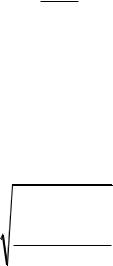
Функция LN(Х) вычисляет натуральный логарифм числа Х (используется при генерировании случайной величины с показательным законом распределения).
Функция СРЗНАЧ(блок) рассчитывает среднее арифметическое данных, находящихся в блоке по формуле
|
N |
|
|
|
i |
|
|
|
x |
|
|
M |
i1 |
, |
|
N |
|||
|
|
где |
N |
- число ячеек в диапазоне; |
|
|
M - среднее значение; |
|
|
x - значение i -той ячейки. |
|
|
i |
Функция СТАНДОТКЛОНП(блок) вычисляет среднее квадратическое отклонение по данным, содержащимся в блоке
|
N |
i |
|
|
|
M )2 |
|
|
|
(x |
|
|
i1 |
|
N |
|
|
|
,
- среднее квадратическое отклонение.
Спомощью функций НОРМАЛИЗАЦИЯ() и НОРМСТРАСП() осуществляется
нахождение равна x : P(E
вероятности того, что случайная величина
x) .
E
будет меньше или
Функция НОРМАЛИЗАЦИЯ(х; среднее; станд_откл) возвращает нормализованное значение NE величины x (среднее – среднее значение E ,
станд_откл – среднее квадратическое отклонение E ).
Функция НОРМСТРАСП( NE ) возвращает вероятность того, что случайная нормализованная величина NE будет меньше или равна x .
Поскольку для определения искомой величины необходимо использовать две эти функции, то допускается запись НОРМСТРАСП(НОРМАЛИЗАЦИЯ(х; среднее; станд_откл)).
Функция ЦЕЛОЕ(число) округляет число до ближайшего меньшего целого. Функция ОСТАТ(число; делитель) возвращает остаток отделения числа на
делитель.
Рассмотрим также финансовую функцию ПС().
Функция ПС(ставка; число_период; выплата) - возвращает приведенную к начальному моменту стоимость инвестиции

где
|
|
|
n |
|
CIF |
|
|
|
|
|
ПС |
|
j |
|
, |
|
|
|
|
(1 R) |
j |
||
|
|
|
j1 |
|
|||
|
|
|
|
|
|||
|
|
|
|
|
|
||
n |
(число_период) - срок реализации инвестиционного проекта; |
||||||
|
R (ставка) - процентная ставка за период; |
|
|
||||
CIF |
j |
(выплата) - выплаты в момент j |
. В данной функции предполагается, |
||||
|
|
|
|
|
|
|
|
что размер выплат не изменяется на протяжении всего периода.
Если рассматриваются не выплаты, а поступления средств, то тогда параметр выплата используется со знаком «минус».
Также в качестве вспомогательной при решении задач используется функция ЕТЕКСТ(значение), которая проверяет, является ли значение текстом и возвращает «ИСТИНА» или «ЛОЖЬ».
Приложение 4. Построение диаграмм в Excel
Процесс создания диаграммы в Excel включает следующие шаги:
1.Выделение в таблице некоторых данных (рис. 1).
2.Создание диаграммы путем выбора в меню «Вставка» подменю «Диаграмма». Выбор типа графика (рис.2). Нажав на кнопку «Далее» можно корректировать подписи по оси Х (рис.3), а затем и другие параметры диаграммы, например, название оси (рис.4).
3.Модификация диаграммы. Созданный автоматически график не всегда выглядит так, как это необходимо, и, нажав, на него правой кнопкой мыши можно вызвать те свойства, которые нужно изменить. Пункт «Формат рядов данных» позволяет изменять порядок рядов, вид линии и маркеров графика: цвет, толщина и т.д.; с помощью пункта «Тип диаграммы» может выбрать другой тип диаграммы; а выбор подменю «Исходные данные» позволяет выполнить корректировку диапазона значений исходных данных и подписей оси Х. Путем нажатия правой кнопкой на область построения графика, можно установить «Параметры диаграммы» (названия заголовков, наличие линии сетки и т.д.), а выбор пункта «Формат области построения»
позволяет изменять фон графика: цвет заливки и рамки.
Полученный в результате выполненных операций график представлен на рис.5.
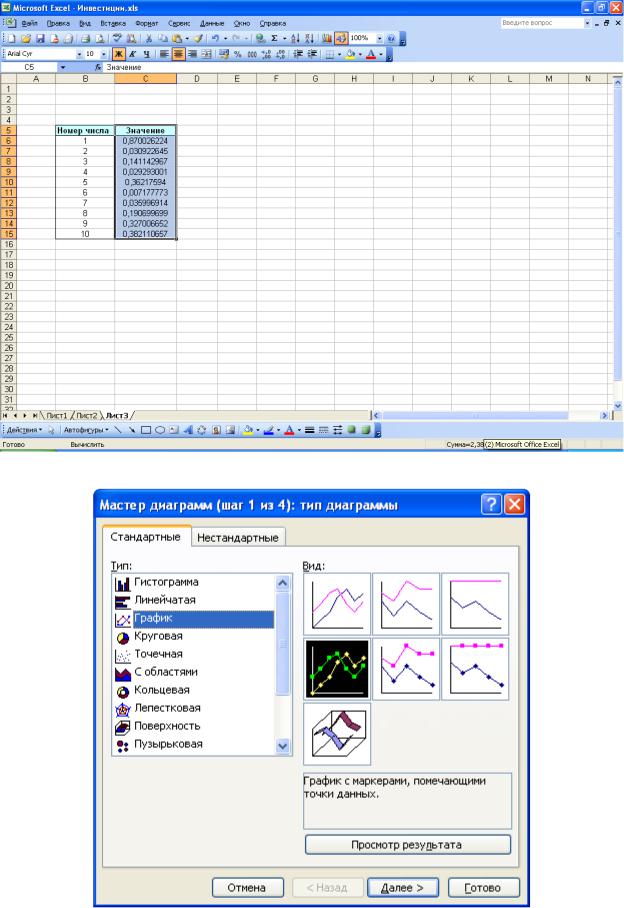
Рис.1 – Выделение исходных данных для построения таблицы
Рис.2 – Определение типа графика
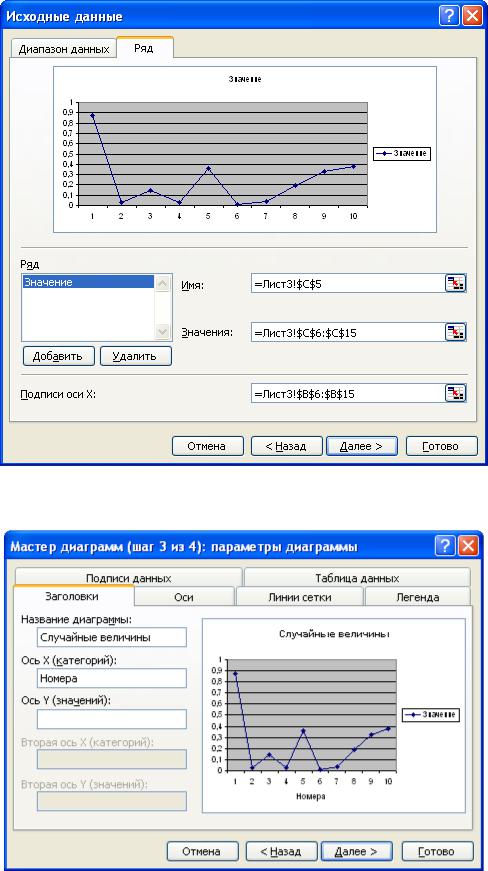
Рис.3 – Корректировка характеристик исходных данных
Рис. 4 – Определение параметров диаграммы

Рис. 5- Полученный график
Для отображения функционирования систем массового обслуживания использовались графики двух типов: Диаграммы заявок и Диаграмма устройства обслуживания. Ниже будут рассмотрены способы их создания.
Диаграмма заявок
На рис.6 показана Диаграмма заявок. Горизонтальная ось представляет собой время, а вертикальная – номера заявок (первый номер – первая поступившая заявка, второй – вторая и т.д.). Двухцветная полоса описывает «опыт» каждой заявки: левая часть – это период ожидания обслуживания (отсутствует, если заявка сразу же поступила на обслуживание); а правая часть – время обслуживания. Левая граница графика расположена в точке поступления заявки в систему.
Этапы создания Диаграммы заявок следующие:
1.Определить с помощью электронных таблиц время поступления каждой заявки, время ее ожидания и обслуживания (рис.7).
2.Построить диаграмму типа «Линейчатая диаграмма с накоплением», используя эти данные (в названии ряда «Поступление заявки» поставить «=””», что в легенде он не отображался) (рис.8). Полученный график представлен на рис.9.
3.Сделать ряд «Поступление заявки» без области и границ (в результате он станет невидимым на диаграмме): двойной клик на ряде или вызов с помощью нажатия правой кнопки опции «Формат ряда данных», затем выбор вкладки «Вид» и установка «невидимый» тип границы и «прозрачный» вид границы (рис.10).
4.Форматировать один из видимых рядов (время обслуживания или время ожидания), чтобы он имел нулевой зазор (двойной клик на ряде или вызов с
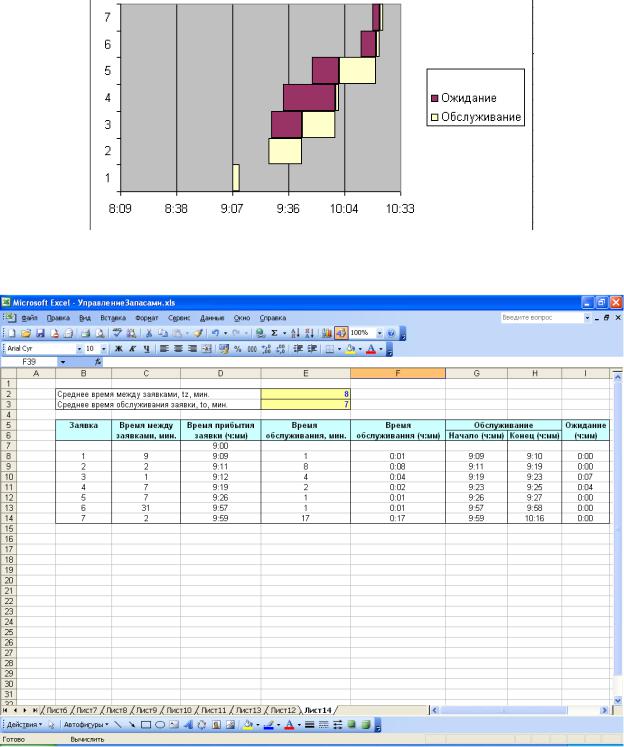
помощью нажатия правой кнопки опции «Формат ряда данных» затем выбор вкладки «Параметры» и установка нулевого значения в поле «Ширина зазора») (рис.11).
В результате выполнения данных шагов будет получен график, изображенный на рис. 6.
Рис.6 – Диаграмма заявок
Рис.7 – Полученные данные для построения диаграммы
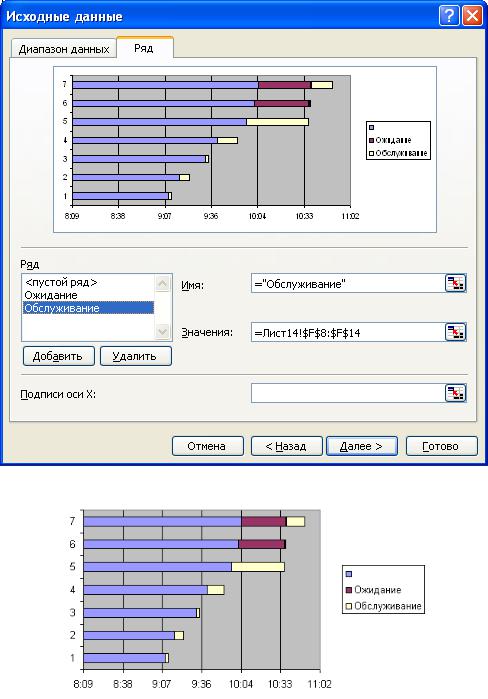
Рис.8- Определение исходных данных
Рис.9 – Вид графика после второго этапа
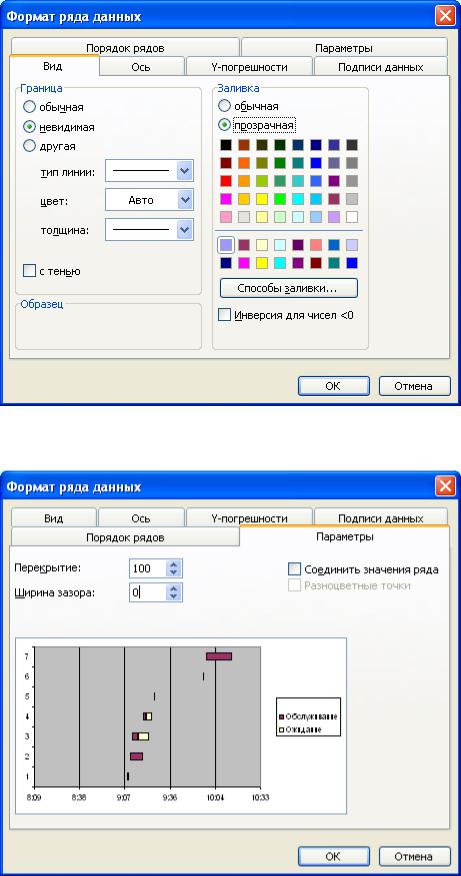
Рис.10 – Установка типа границы и заливки
Рис.11 - Корректировка ширины зазора
Диаграмма устройства обслуживания
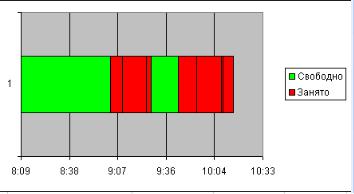
Диаграмма устройства обслуживания приведена на рис.12. Горизонтальная ось здесь также представляет собой время, а вертикальная – индекс канала обслуживания (число индексов равно числу каналов обслуживания). Состояние каждого канала представляется в виде горизонтальной «полосы», длина которой равна периоду моделирования. Каждая «полоса» сервера разделена на секции, которые показывают, было устройство обслуживания занято или свободно в течение этого временного интервала. Секции «занято» в свою очередь разделены линиями, что позволяет проследить момент, когда было завершено обслуживание одной заявки и сразу же началось следующей.
Рис.12 – Диаграмма устройства обслуживания
Создание диаграммы устройства обслуживания является более сложным по сравнению с построением диаграммы заявок, и включает следующие шаги:
1. Создать столбец для каждого канала, который содержит все моменты начала и окончания выполнения обслуживания, отсортированные по возрастанию. Для этого может быть использована функция НАИМЕНЬШИЙ(блок;k), которая определяет k – е минимальное значение. Данные значения на рис. 13 рассчитаны в столбце с диапазоном А5:А18, где
А5=НАИМЕНЬШИЙ($G$8:$H$14;1)
А6=НАИМЕНЬШИЙ($G$8:$H$14;2)
А7=НАИМЕНЬШИЙ($G$8:$H$14;3) и т.д.
2.Выбрать столбцы, каждый из которых соответствует определенному каналу обслуживания, и построить на их основе диаграмму типа «Линейчатая». Отметить, что ряды расположены в строках (рис.14).
3.Изменить порядок рядов (они должны сверху вниз располагаться в порядке убывания, рис.14).
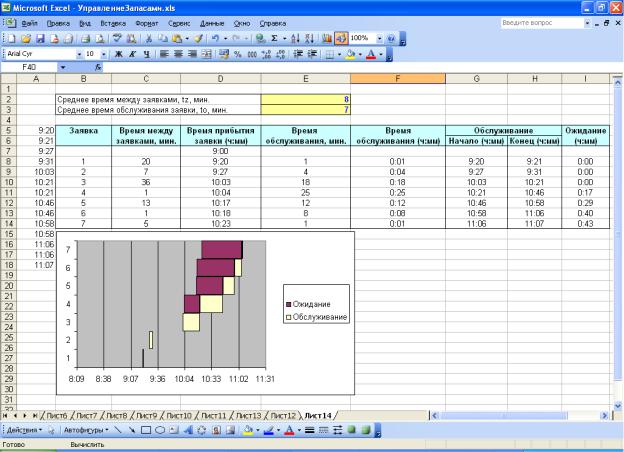
4.Форматировать один из рядов: установить для него значение перекрытия, равное 100 (рис.15).
5.Выбрать два цвета для характеристики занятого и свободного состояния канала. Установить цвета рядов так, чтобы они чередовались (например, если выбраны зеленый и красный цвет, то тогда для первого ряда нужно установить зеленый, для второго - красный, для третьего – зеленый, для четвертого - красный и т.д., рис. 16)).
6.Удалить из легенды все ряды, кроме первого и второго путем выделения в легенде и нажатия кнопки “Del” (удалить необходимо элемент легенды, а не ключ, т.к. в противном случае будет удален сам ряд). Будет получен график на рис. 17.
Рис. 13 – Создание столбца с отсортированными данными времени начала и окончания обслуживания
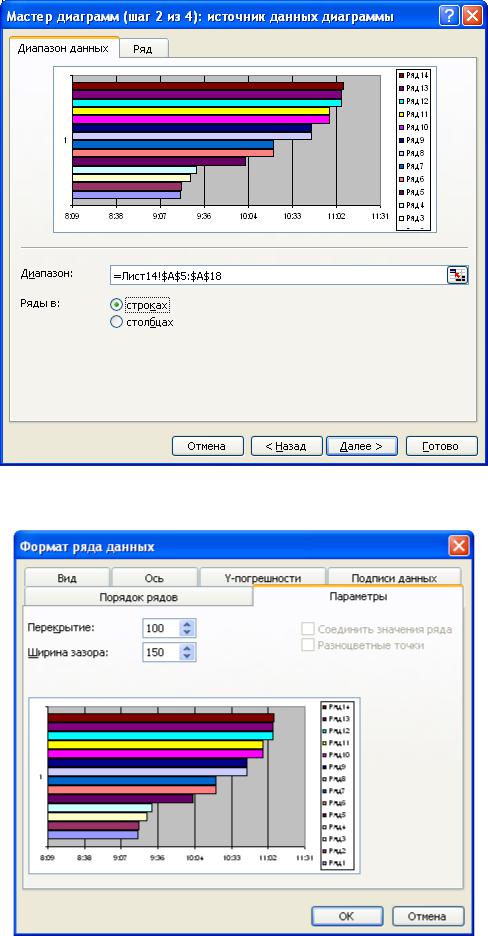
Рис.14Установка расположения рядов
Рис. 15 – Определение размера перекрытия
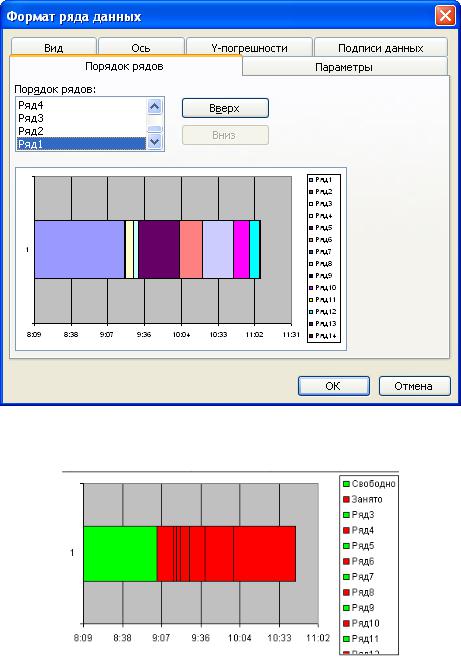
Рис. 16 – Изменение порядка рядов
Рис. 17 – Полученная после пятого шага диаграмма
